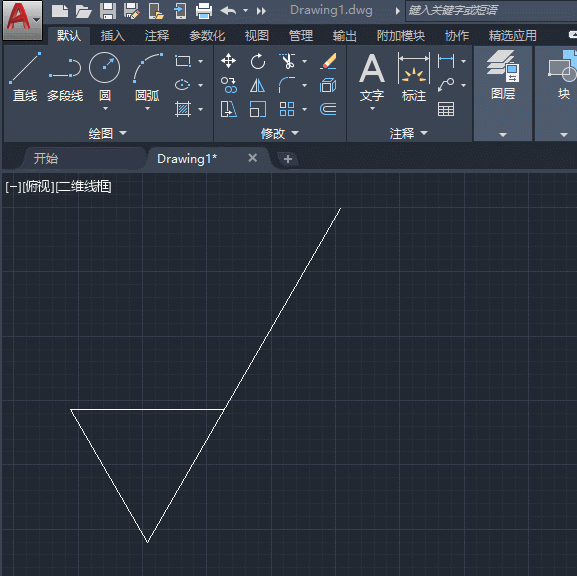在运用cad的日常工作中,经常容易出现许多一样的项目符号,那么我们需要一个一个的画嘛?复制原来的符号?其实不用啦,本节内容教你写块具体步骤,不再用笨方法画图,工作效率up!up!up!
在运用cad的日常工作中,经常容易出现许多一样的项目符号,那么我们需要一个一个的画嘛?复制原来的符号?其实不用啦,本节内容教你写块具体步骤,不再用笨方法画图,工作效率up!up!up!
CAD写块具体操作
1、 打开CAD软件,绘制如图所示的图形,这是一个表示粗糙度的符号,在机械制图中广泛使用。
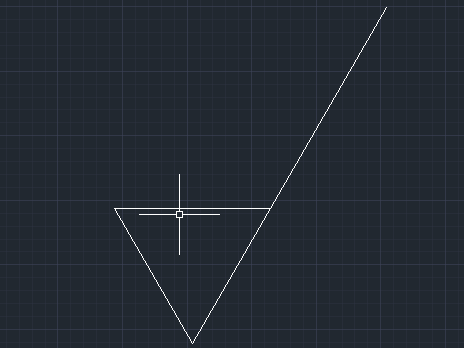
2、在命令行中输入"W"(大小写都可),按Enter键,打开“写块”对话框,如图所示:
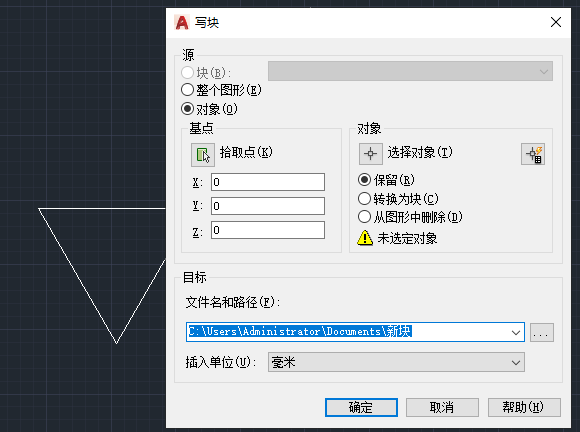
3、单击拾取点按钮,画面回到绘图区,指定图中的下角点作为插入点,如图所示:
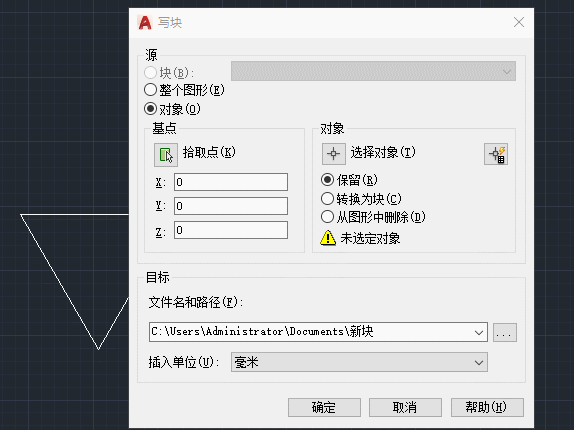
4、单击“选择对象”按钮,切换到绘图区域,选中整个图形,按Enter键,返回到“写块”对话框。
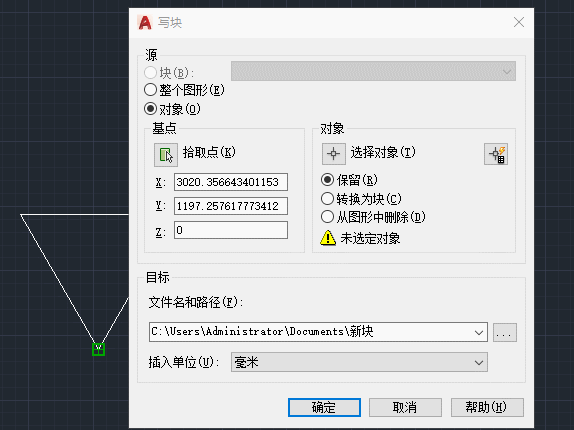
5、 在“文件和路径”编辑框内指定文件名和保存块或对象的路径。
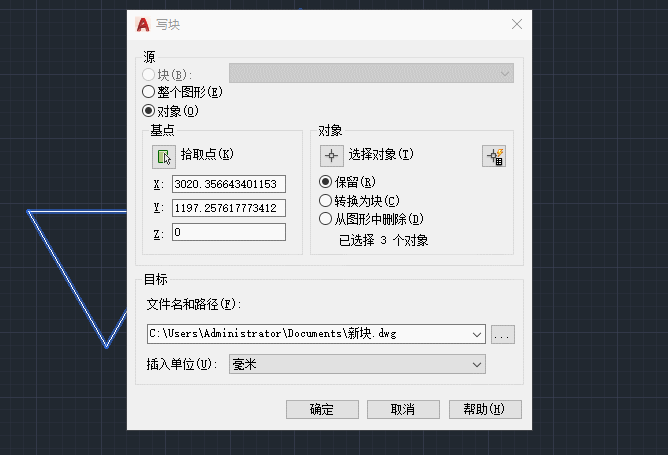
6、设置完成后,单击“确定”按钮,完成块的创建和存储。
7、最后,点击cad左上角红色“A”标志→选择“打开”→“打开图形”→点击桌面上刚刚保存的“新块”→根据自己的绘图需要,将此图块复制粘贴到其他绘图区。(选中图块,ctrl+c,切换到其他绘图区域,ctrl+v)